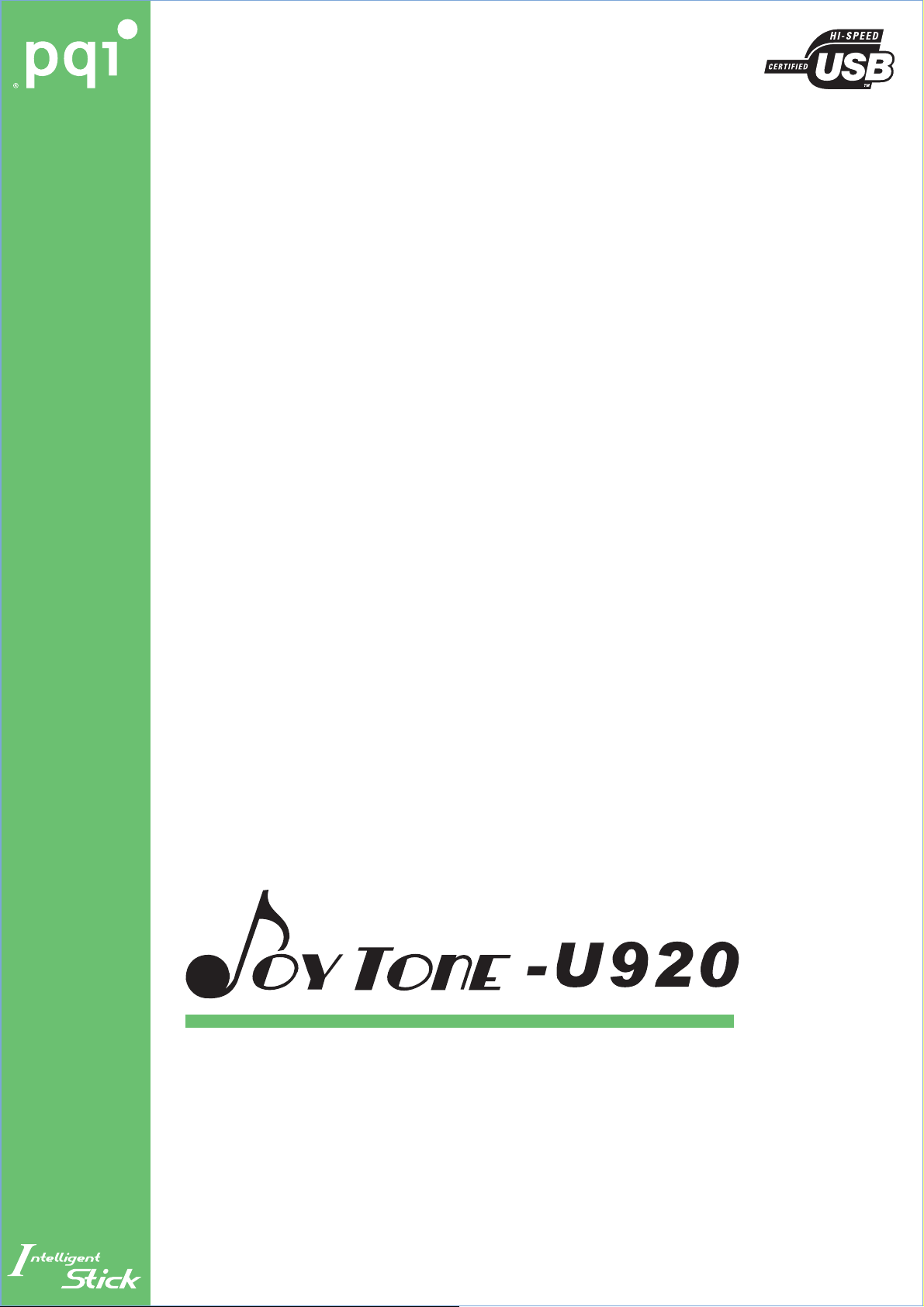
Portable I-Stick Player
䮭䯃䭽䯃䮁䎃䮥䮒䮬䭩䮲
䮭䯃䭽䯃䮁䎃䮥䮒䮬䭩䮲䬺䬑䭚ຠ䬽࿑䬾䫺ታ㓙䬽ຠ䬷⇣䬹䭚႐ว䬛䬑䭙䭍䬨䫻
䮭䯃䭽䯃䮁䎃䮥䮒䮬䭩䮲䬽ຠ᭽䬷ᯏ⢻䬾䫺ᕈ⢻ะ䬽䬮䭐䬺ᄌᦝ䬤䭛䭚䬢䬷䬛䬑䭙䭍䬨䫻
䮭䯃䭽䯃䮁䎃䮥䮒䮬䭩䮲䭡ᔅ䬩䬙⺒䭎䬺䬹䬲䬵䬚䭘䬣↪䬞䬯䬤䬓䫻
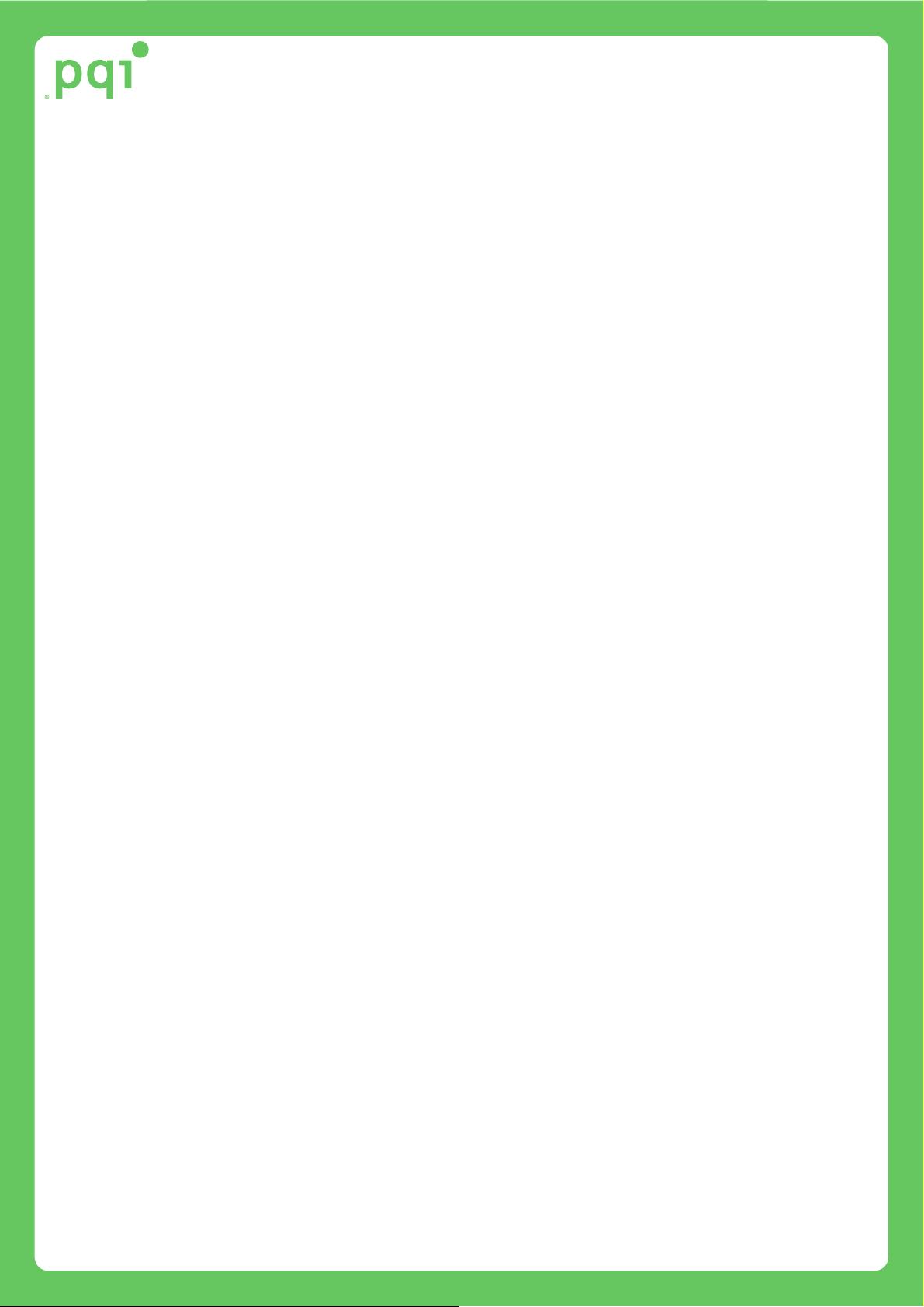
COPYLIGHT
本マニュアルの著作権はネクストウェイにあり、部分または全部を無断でコピーおよび配布することを禁じます。
PQIはネクストウェイの商標です。
WMAはマイクロソフト社の登録商標です。
JOYTONE U920とは?
1.JOYTONE U920は、データ保存ドライブとして使用可能なi stickのドライブを使ってMP3、WMAのファイルを
保存し、プレーヤーに挿入して音楽を鑑賞する新しいタイプのホスティング プレーヤー(商品名:i stick player)
です。
2.JOYTONE U920は、MP3の音楽ファイルのみではなく、マイクロソフト社のWMA(Windows Media Audio)ファ
イルを保存して再生できる携帯用のデジタル オーディオ プレーヤーです。
3.JOYTONE U920にはFMラジオが搭載されており、FM受信音をMP3のファイルに録音できます。
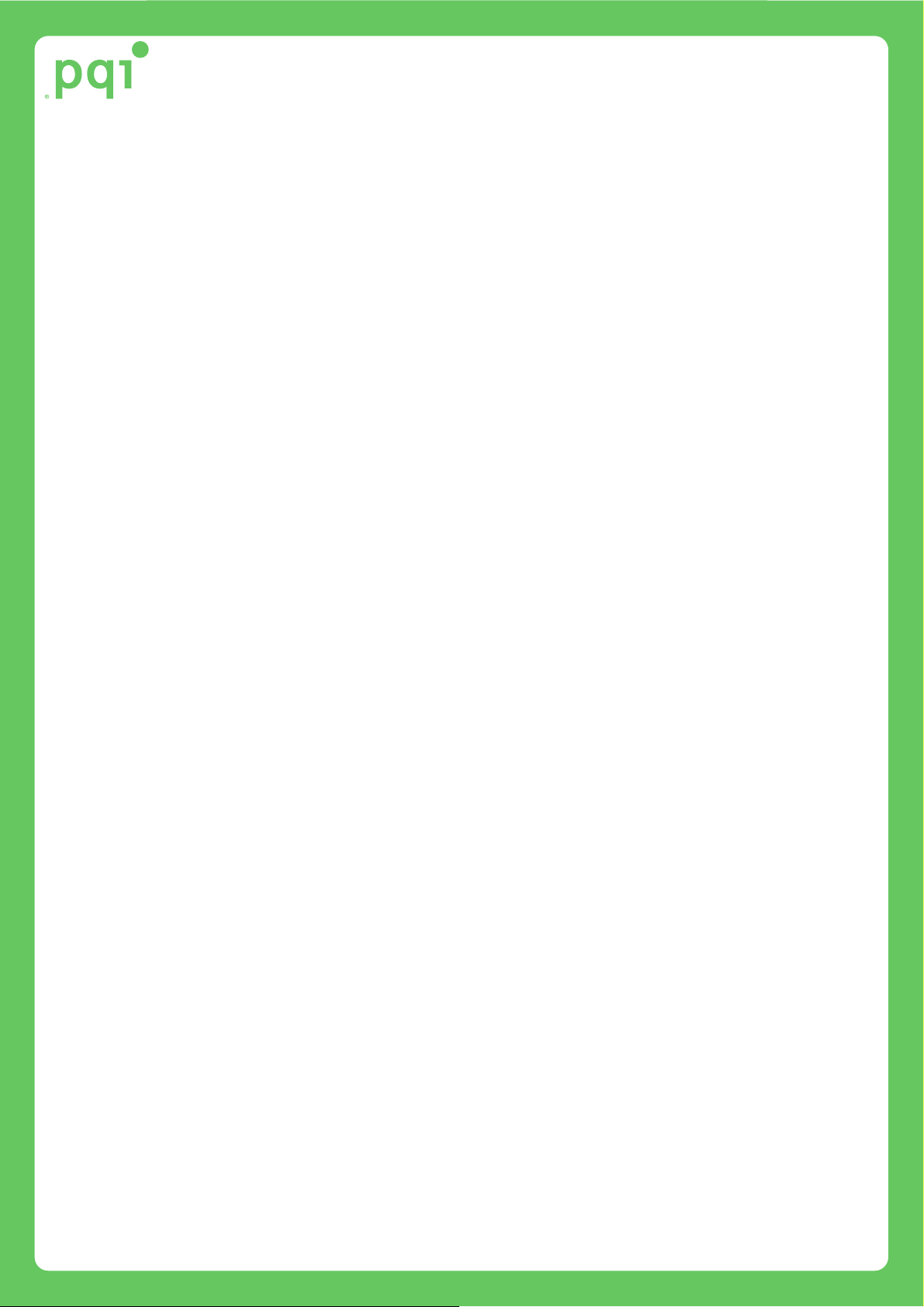
安全のための注意事項
※ ユーザーの安全と財産上の損害などを防ぐための内容です。
※ 必ず熟知して正しくお使いください。
イヤホーン関連の注意事項
▶ 交通安全上の注意 : 自転車や自動車、オートバイなどの運転中には、イヤホーンを使用しないでください。
周りの状況を聞くことができないので危険であり、一部の地域では違法です。歩行中に横断報道でイヤホーン
を大きなボリュームで使用することは危険です。
▶ 聴力を保護するためにイヤホーンを大きなボリュームで長時間使用しないでください。専門家は、長時間大き
なボリュームで使用することの危険性を指摘しています。耳鳴りがある場合は、ボリュームを減らしたり、あるいは
使用を中止してください。
環境情報
● 包装やバッテリ、古い電子製品を廃棄する場合は、分けて廃棄してください。
● 包装材は、ボール紙やポリエチレンなどで構成されており、必要でない包装材は使用していません。
1. 温度の高いところ(35℃以上)や低いところ(5℃以下)での保管は避けてください。
2. 湿気の多いところでの保管は避けてください。
3. 本体を落としたり、強い衝撃を与えたり、あるいは磁石の周りに置かないでください。
4. ベンゼンやシンナーなどの化学薬品と接触しないように注意してください。塗りがはげることがあります。
5. 絶対に分解や修理、改造などを行なわないでください。無料サービスを受けられなくなり、火災や静電気な
どによる故障または保存されているデータの損失の原因になれます。
6. 埃や汚れやすいところは避けてください。
7. バッテリを水や火気に入れないでください。
製品の故障や爆発の原因になります。
8. バッテリから液が漏れた場合は、手で触れたり、皮膚と接触しないように注意してください。もし、液が付いた
場合は、直ぐきれいな水で洗い流し、専門医と相談してください。
9. 製品の内部に異物が入らないように注意してください。
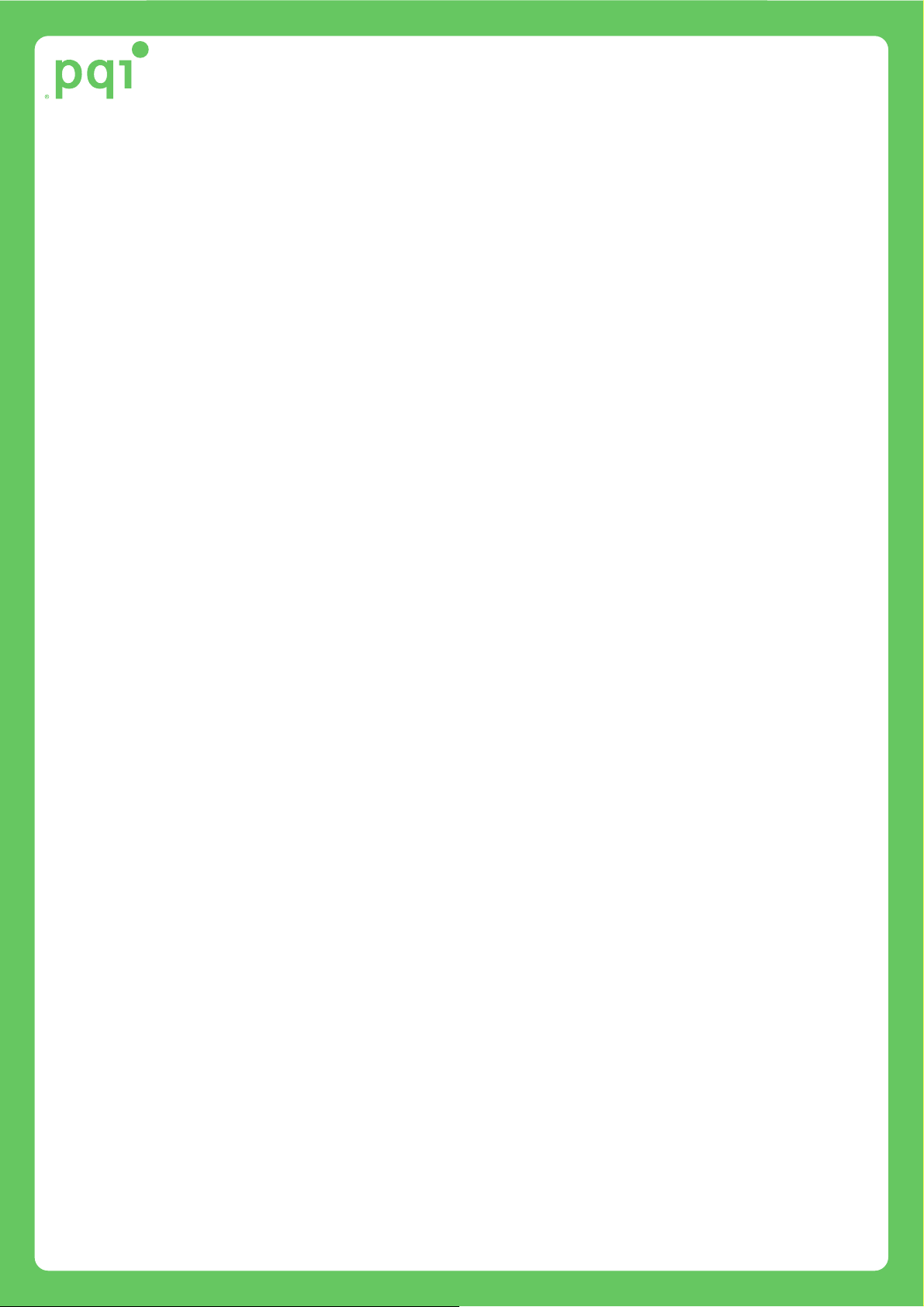
最初に使用する前に
最初に使用する前には、必ず以下の内容を確認してください。
JOYTONE U920を使用する前には、必ず提供されたI-StickのCDにある「Intelligent Stick Player Font(I-
Stick Player Font)」をI-Stickにコピーして使用しなければなりません。
これは、I-Stickをフォーマットしない限り最初に1回のみコピーします。I-Stickをフォーマットした場合は、もう一度
フォントをI-Stickにコピーしなければなりません。
もし、フォントを設置しないと、画面に文字が正常に表示されません。
uniall.fon(多国語フォント)ファイルの場合
このフォントは様々な国の言語をサポートしているが、初期起動が遅くなることがあります。
I-Stick Playerで使用時の注意事項
I-Stick Playerでは、I-Stickにパスワードが設定されていれば動作しないので、使用時には必ずパスワードの
設定を解除してください。
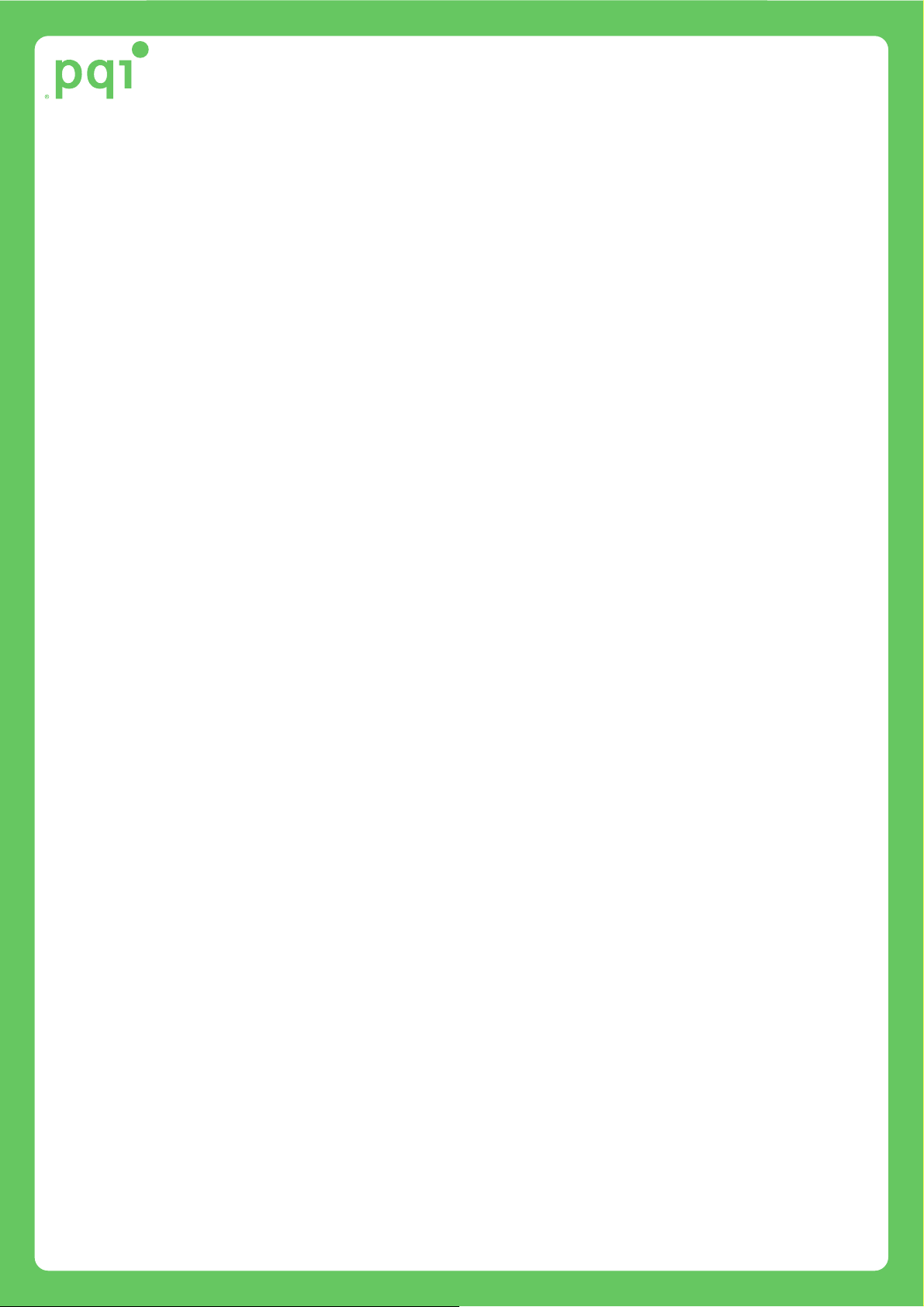
製品の特長
● MP3/ WMAの音楽ファイルの複合再生
MP3ファイルはもちろんマイクロソフト社のWMAファイルの保存および再生が可能です。
● FMの受信および録音
FMラジオの受信のみではなく、MP3ファイルにデジタル録音が可能です。
● バックライト搭載/多国語対応のグラフィックLCDディスプレイ
多国語対応のグラフィック(graphic)LCDが装着されているので、ハングルおよび多国語のID3 TAGに対応でき、
LCDバックライトの採用で動作状態を容易に把握できます。
● 高品質のMP3フォーマットに音声録音
世界最上級の音質のデジタル音声録音ファイルをMP3ファイルに保存および再生できます。
● ビットレート可変設定(Variable bit Rate)
時と場所により音声録音のビットレートを変更して録音音質を調整できるので、メモリを効率的に使用できます。
● 音声感知(Voice Activity Detection)自動録音
音がする時にのみ自動的に録音される機能で、録音時間およびメモリを最大限活用できます。
● 便利になったファームウエア アップグレード
自社のホームページにあるアップグレード ファイルをダウンロードし、I Stickにコピーしてプレーヤーを作動すると、
自動的にアップグレードができます。
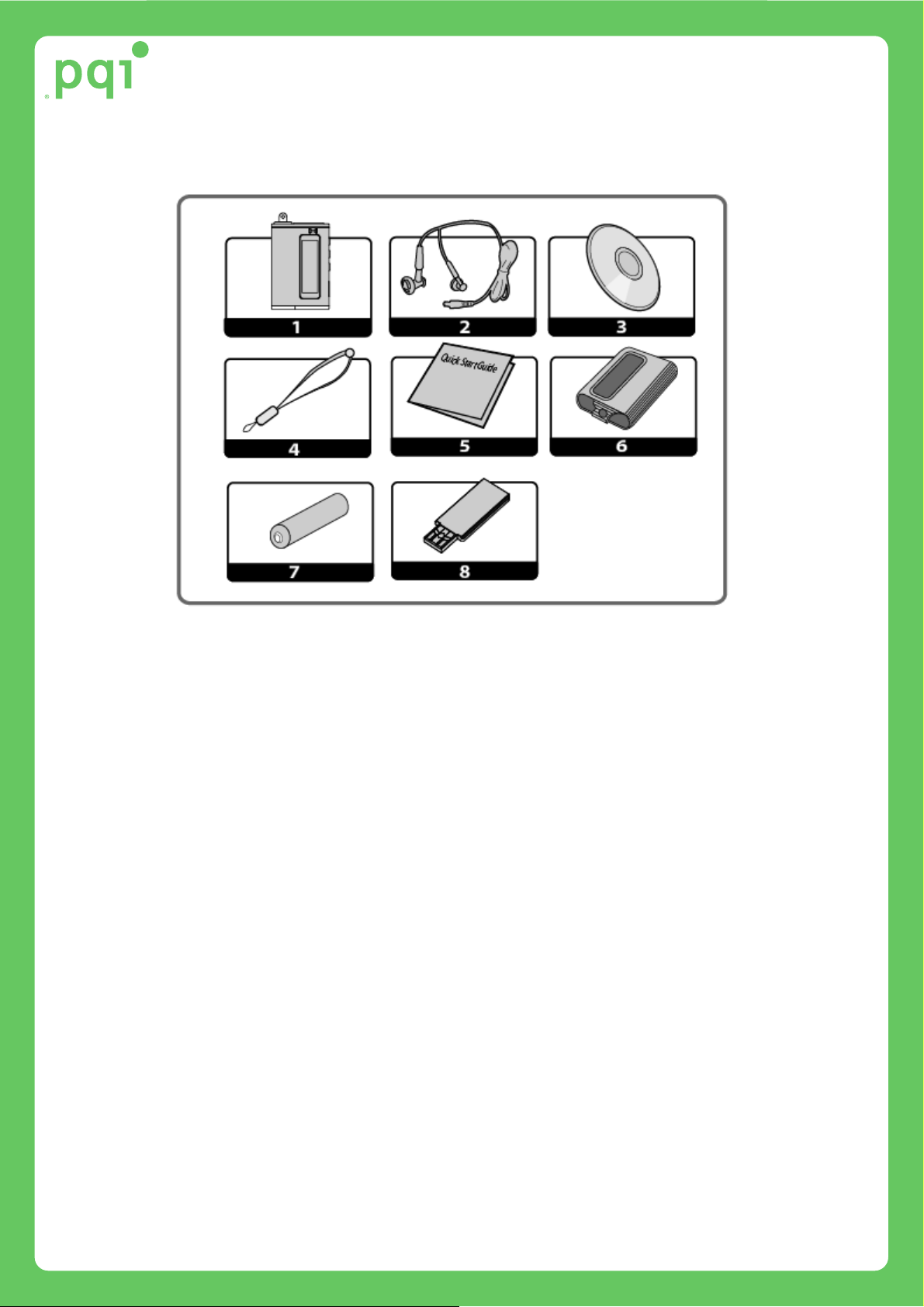
構成物の確認
1.I-Stick Player
2.ステレオ イヤホーン
3.プログラムCD
4.ストラップ
5.ユーザーズ マニュアル
6.キャリング ケース
7.AA Size バッテリ
8.I-Stick
注意
※ 構成物の外観は製品の性能向上のために予告なしで変更されることがあります。
※ アクセサリの破損時には、本社のホームページで個別的に購入できます。

各部の名称
1. ストラップ リング
2. イヤホーン ジャック
3. 録音ボタン/区間繰り返しボタン
4. LCD
5. ボリューム調整
6. マイク
7. 録音LED
8. ロック キー
9. バッテリ カバー
10.Intelligent Stick 挿入口
11. Forward/Rewind/Menuボタン
12. 再生/停止/電源ボタン
参考:構成物の外観は製品の性能向上のために予告なしで変更されることがあります。

画面の構成
1.バッテリ残量表示
2.ロック表示
3.繰り返し再生表示
4.曲番表示
5.再生時間表示
6.繰り返しモード
7.サウンド効果表示
8.曲名/歌詞/メニュー表示
9.再生状態表示
10.ファイル タイプ表示
11.ビットレート表示
12.サンプリング周波数
13.ボリューム
14.再生状況表示

バッテリの交換
バッテリ カバーを図のように下に押してあげます。
バッテリの+/-を確認してからソケットに入れま
す。
バッテリ低電圧警告
バッテリ充分 バッテリ少し消耗 バッテリほ
とんど消耗 バッテリ消耗
表示された場合は、新しいバッテリと交換してく
ださい。
プレーヤーへのI-Stickの挿入
図のようにI Stickの挿入口に押し入れます。
I Stickを軽く1回押すと、I Stickを取り出せる
ことができます。
I Stickは別売りです。
I Stickの使用方法は、I Stickのユーザーズ
マニュアルを参照してください。

音楽の聴取時
1. 電源のオン(ON)/オフ(OFF)
▶/■(再生停止)ボタンを2秒間押すと、電源が入ります。
▶/■(再生停止)ボタンを2秒間押すと、電源が消えます。
2. 再生および曲内検索機能
電源が入っている状態で▶/■(再生停止)ボタンを1回押すと、再生されます。
もう一度短く1回押すと、音楽が止まります。
ジョグ キーを◀◀または▶▶に押すと、前曲や次曲を聴くことができます。
ジョグ キーを◀◀または▶▶に押すと、再生される曲を速く検索できます。
3.ボリューム調整
音楽のボリュームを大きくする場合は、+ボタンを押してください。
音楽のボリュームを小さくする場合は、-ボタンを押してください+や-ボタンを押していると、速く増加したり、ある
いは減少します。
4.区間[A↔B]繰り返し聴取
再生中に繰り返し再生の開始時点でA-B/RECボタンを短く押してください。
[A→]のアイコンが表示されます。
繰り返し再生の終了時点で[A↔B]をもう一度押してください。
[A↔B]のアイコンが表示され、選択した区間が繰り返し再生されます。
区間繰り返しを解除する場合は、[A↔B]をもう一度押してください。
[A↔B]の表示が消えて、再び再生が開始されます。
ラジオの聴取時
メニュー キーを約2秒間押していると、FMモードに変更されます。
好きな放送を聴きたい場合(Search Mode)
ジョグ キーをFF[▶▶]またはREW[◀◀]の方向に選択して望む周波数に移動します。
FF[▶▶]またはREW[◀◀]を押し続けると、速く移動します。

自動的に周波数を検索する場合
FF[▶▶]またはREW[◀◀]の方向に長く押すと、自動的に全周波数を検索します。
周波数を保存する場合
SERCHモードで周波数の検索が完了した場合は、A-B/RECキーを押して好きな場所を(例:CH01(89.1M)?)
選択し、A-B/RECキーを押して保存します。
PRESETモード
FMのメイン ウィンドウでPLAY[▶]キーを1回押すと、PRESETモードに切り替わります。ジョグ キーをFF[▶▶]また
はREW[◀◀]の方向に選択し、保存されている周波数を選択して聴きます。
FM放送の録音時
1.放送録音
ラジオの聴取中に録音する場合は、RECボタンを2秒以上押します。
録音中にRECボタンを短く押せば録音が一時停止され、もう一度押せば録音を続けます。
2.録音終了
録音中に▶/■(再生/停止)ボタンを押せば終了されます。
3.録音したファイルの再生
保存されているFM放送を聴く場合は、音楽モードでMUSICフォルダを探して再生します。
参考
※ 録音されているファイルは、FMRC001.mp3から順次 MUSIC フォルダに自動的に保存されます。
※ 録音の音質(圧縮率)は、メニューのRECORDINGメニューで調整できます。
※ 録音中には、ボリュームの調整ができません。
音声の録音時
1.録音
音楽モードでRECボタンを2秒間押していると、音声の録音が開始されます。
録音中にRECボタンを短く押せば録音が一時停止され、もう一度押せば録音を続けます。
2.録音終了
録音中に▶/■(再生/停止)ボタンを押せば終了されます。
3.録音したファイルの再生
音声録音を聞く場合は、音楽モードで MUSIC フォルダを探して再生します。
現在録音されているファイルはLCDに表示されます(例: VORC001.MP3)。

基本動作機能
1.モード変更
M(MENU/FM)を長く押すと、音楽モードとFMモードを切り替えることができます。
2. ナビゲーション
M(MENU/FM)を1回押してメニュー画面で を選択します。ジョグ キーを◀◀または▶▶に押して好きなファ
イルを選択し、ジョグ キーをもう一度押せば再生されます。
3. メニュー機能
ジョグ キーを1回押し、メニュー 画面で◀◀または▶▶を押して機能を選択します。
検索中に▶/■(再生/停止)ボタンを押すと、現在検索しているウィンドウの前段階に移動できます。
4. Hold(ロック)機能
本体背面のHOLDキーを右に押せばロック機能が設定され、再び左に押せばロック機能が解除されます。
ファームウエア アップグレード(Firmware Upgrade)
ファームウエア アップグレードは常に最新の機能を維持するための機能です。
1.最新のROMファイルをホームページからダウンロードします。
2.I-Stickをパソコンに接続します。
3.I-StickにダウンロードしたROMファイルをコピーします。
4.I-Stickをパソコンから取り出してプレーヤーに入れます。
5.プレーヤーの起動と同時にファームウエア アップグレードが実行されます。
6.ファームウエア アップグレードの完了後に自動終了されます。
注意 アップグレード時には電源が必要です。

メニューの構造
リスト表示
再生モード
●全部 ●順次 ●フォルダ選択
音響効果
●音響効果 ●TRU BASS ●SRS WOW ●EQ ●ユーザーEQ
画面表示
●背景照明 ●明暗調整 ●移動速度 ●MENU LANG ●TAG LANG
高級機能
●予約タイマ ●自動終了時間 ●バッテリ選択 ●メモリ ●バージョン情報
録音
●マイク音質 ●FM 音質 ●音なし感知オフ
FMラジオ
●ステレオ モード ●受信感度 ●バンド地域選択 ●バンド ステップ サイズ
●チャンネル自動選択 ●検索モード

メニューの説明
リスト表示
●リスト表示:ユーザーがファイルを検索して聴くことができます。
再生モード
●全部:全曲を再生します。
●順次/ランダム:音楽をランダムに再生したり、あるいは順次再生します。
●フォルダ選択:フォルダを再生したり、あるいは全部再生に選択できます。
音響効果
●音響効果 : EQやSRS WOWに選択して聴くことができます。
SRS WOW
●TRU BASS: 音楽の再生時に低音を強調する機能です。
●SRS WOW: 音楽の再生時に立体感のある鑑賞ができます。
SRS-WOWは、SRS Labsで開発された仮想3次元音響効果の総称であり、SRS,TruBass、WOWなどの細
部機能で構成されています。
SRSはSRS Labs,Inc.の登録商標です。
SRS技術の使用時にはSRS Labs,Inc.のライセンスが必要です。
EQ
●EQ : ユーザーが好きな音色に選択して聴くことができます。
Normal -> Rock -> Jazz -> Classic -> Pop -> User.の順に選択できます。
●ユーザー EQ ユーザーが好きな音に設定して聴くための機能です。
BASS、MID1、MID2、MID3、TREBの5種類があり、FF[▶▶]またはREW[◀◀]でバンドを選択し、+または-を動か
して好きな音を設定してからMENUキーを押して保存します。
+または-ボタンによる値の調整
値を設定してMENUキーを押して決めます。
MENUキー FF[▶▶]またはREW[◀◀]を押して移動します。
画面表示
●背景照明:LCDの照明時間を設定できます。
●明暗調整:LCDの明暗を調整できます。
●移動速度:スクロールされる速度を調整できます。
●MENU LANG:メニューの言語を選択できます。
●TAG LANG: LCDに表示されるTAG言語を選択する機能です。
※ジョグ キーで機能を設定してMENUキーを押せば保存されます。

高級機能
●予約タイマ: 電源を予約設定して終了できる機能です。
OFF,10,20,30,40,50,60,70,80,90分
●自動終了時間: 作動していない場合に自動的に電源が消えるように時間を設定する機能です。
OFF,30,60,90,120,150,180
●バッテリ選択: 使用しているバッテリの種類を選択できます。
●メモリ: 使用中のメモリと残りのメモリを表示します。
●バージョン情報: プレーヤーのファームウエアを表示します。
※ジョグ キーで機能を設定してMENUキーを押せば保存されます。
録音
●マイク音質>:マイクの音質を好きな値に設定できます。
16,24,32,40,48,56,64,80,96,112Kbps
●FM音質>:FMの録音時の音質を選択できます。
16,24,32,40,48,56,64,80,96,112,128,160,192Kbps
●音なし感知オフ>>: マイクの音なし感知機能をON/OFFする機能です。
VAD録音とは、音がある区間のみを録音する保存メモリ節約型の録音モード機能です。
VAD OFF : 音がない区間まで全てを録音する一般的な録音モードです。
VAD ON : 音がある区間のみを録音する保存メモリ節約型の録音モードです。
※ジョグ キーで機能を設定してMENUキーを押せば保存されます。
FMラジオ
●ステレオ/モノ モード : ステレオまたはモノを設定できます。
●受信感度: FMの受信感度を設定できます。
●バンド地域選択: 国家ごとにバンド地域を選択できます。
●バンド ステップ サイズ : バンド ステップ サイズを設定します(100Khzや50Khz)。
●チャンネル自動選択: チャンネルを自動的に検索する機能です。MENUキーを押せば
検索します。
AUTO SCAN中に▶/■を押すと、自動検索が終了されます。
●検索モード
PRESET : 入力されたチャンネルを選択します。
SCAN MODE : チャンネルを検索します。
※ジョグ キーで機能を設定してMENUキーを押せば保存されます。

製品の異常時
1. 動作しないで画面表示ウィンドウに何の表示もありません。
● バッテリの容量を確認してください。
2. 音楽モードで再生ボタンを押しても音楽が聴こえません。
● セットにMP3ファイルが保存されているか確認してください。
● 正常に再生できないファイル タイプの場合(例、MPEG1 LAYER1、LAYER2のファイル
など)は、再生されません。パソコン上で当該ファイルを削除してから使用してください。
3. バックライトが点きません。
● バックライトの設定状態を確認してください。
4. ボタンを押しても作動しません。
● ロックされていないか確認してください。
5. 再生中の再生時間表示が異常です。
● VBR(Variable Bit Rate)のファイルを再生していないか確認してください。
● VBRのファイルは一部をサポートしています。
6. LCDウィンドウが暗いです。
● 画面の明るさを確認してください。
7. 再生中の画面に異常な文字が表示されます。
● 設定されているフォントを確認してください。
8. 再生画面で選択された音楽ファイルのタイトルに「No artist/No album/No title」が表示されます。
● ID3 タグの情報がありません。
● 曲に当該するId3 Tagの情報を編集してください。

製品の規格
モデル名: JOYTONE U920
文字表示LCD : ID3 V1 Tag、ID V2 Tag
MP3の再生(Decoding):
Supports ISO MPEG 1/2/2.5 Layer 3 including variable bitrate
* MPEG1 Layer3 : 32KHz / 44.1KHz / 48KHz
32、40、48、56、64、80、96、112、128、160、192、224、256、320 Kbps
MONO / STEREO / JOINT STEREO MODE
* MPEG2 Layer3 : 16KHz / 22.05KHz / 24KHz
8、16、24、32、40、48、56、64、80、96、112、128、144、160 Kbps
MONO / STEREO MODE
* Variable bit rate
WMAの再生(Decoding):
Supports High Bit Rate version、Middle Bit Rate version
Bit rate : 32Kbps ~ 192Kbps
MP3 Encoding:
ISO MPEG 1/2/2.5 Layer 3 Support
サンプリング周波数 : 16Khz、22.05Khz、32Khz、44.1Khz
Bit rate: 16Kbps ~ 192Kbpsをサポート
イヤホーン出力:左10mW + 右10mW(最大ボリューム)
信号のノイズ比:オーディオ : 90dB以上(JIS A weight filter)
再生時間: 15時間以上(128Kbps、2.5mWの出力時)/FM: 30時間以上
音声録音時間: 256MB 最長36時間(MP3 16kbps)
512MB 最長72時間(MP3 16kbps)
電源: AAサイズ バッテリ 1個
外形寸法: 45.5(幅) X 75(高さ) X18(厚さ)mm
重量: 32g (バッテリ除外/I-Stick除外)

製品保証書
サービスに関して
1. 本製品は厳しい品質管理と検査過程を経て製作された製品です。
2. 正常な使用状態で保証期間内に発生した故障の場合は、無償で修理いたします。
3. 保証期間内であっても有償サービス案内に当該する場合は、サービス料金が必要です。
4. 本保証書は国内でのみ有効です。
5. 本製品を営業用途(営業活動、正常ではない使用環境)に使用する場合の無償保証期間は、6ヶ月です。
6. 購入時には、保証書内の所定様式を記載してから大切に保管してください。
7. 製品で故障が発生した場合は、購入元や顧客サポート チームまでご連絡ください。
有償サービス
-使用上の取り扱いの不注意による故障、ユーザーによる任意の内部改造が原因である故障
-火災、塩害、地震などの天災地変による故障

Contact information
Taiwan HeadquartersPower Quotient International Co., Ltd.
14F, No. 16, Jian Ba Road Chung Ho City, Taipei, Taiwan
Tel: 886 - 2 – 82265288
Fax: 886 - 2 – 82265268
Customer Service: service@pqi.com.tw
Technical Support: support@pqi.com.tw
Web: http://www.pqi.com.tw
USA Branch
PQI Corporation
46716 Lakeview Blvd., Fremont, CA 94538,U.S.A.
Tel: 1-510-651-7281
Web: http://www.pqimemory.com
Netherlands Branch
PQI EUROPE B.V.
Helftheuvelweg 11,
5222 AV Den Bosch,
The Netherlands
Tel: 31-73-627-3555
Web: http://www.pqieurope.com
Hong Kong Branch
PQI (H.K.) Co., Ltd.
Flat F, 4/F, Yeung Yiu Chung (No.8) Industrial Building, 20 Wang Hoi Road, Kowloon Bay, Kowloon, H.K.
Tel: 852-2707-4118
E-mail: sales@pqi.com.hk
Japan Branch
PowerGlobal Index Co., Ltd.
Segi Blvd., 7F 1-7-1
Iwamoto-Cho, Chiyoda-Ku,
Tokyo 101-0032, Japan
Tel: 81-3-5835-4545
Web: http://www.pg-index.com
